2. Прочтите инструкции в окне команд КИМ и следуйте предписаниям для выполнения касаний.
3. PC-DMIS предложит, выполнить данные касания приблизительно в тех местах, которые указываются в окне Graphics Display.
· Выполните три касания на поверхности для создания плоскости. Нажмите клавишу END (Завершить).
· Выполните два касания на кромке для создания линии. Нажмите клавишу END (Завершить).
· Выполните четыре касания внутри окружности. Нажмите клавишу END (Завершить).
4. После завершения каждого касания, нажмите Continue (Продолжить).
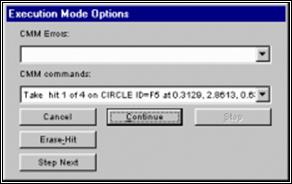
Инструкции в диалоговом окне ExecutionModeOptions (Опции режима выполнения)
Данный процесс достаточно прост. (В случае если PC-DMIS обнаружит ошибку, в диалоговом окне появится список CMMErrors (Ошибки КИМ) и для продолжения работы программы необходимо выполнить запрашиваемое действие).
После завершения последнего касания окружности, появится диалоговое окно PC-DMISMessage (Сообщение PC-DMIS) сообщающее: "WARNING, Machine is going to DCC mode" (ВНИМАНИЕ, станок переключается в режим DCC). После нажатия кнопки OK, PC-DMIS автоматически измерит оставшиеся геометрические элементы.
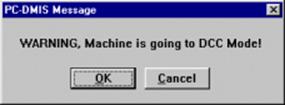
При возникновении ошибки, установите причину ошибки с помощью выпадающего списка CMMErrors (Ошибки КИМ) в диалоговом окне ExecutionModeOptions (Опции режима выполнения). Для устранения проблемы выполните необходимые действия. Нажмите кнопку Continue (Продолжить) для завершения выполнения программы обработки деталей.
Go to the next step: "Print the Report".
После выполнения программы обработки деталей, PC-DMIS автоматически отсылает отчет на выбранный заранее источник выхода. Это задается в диалоговом окне PrintSetup (Установка печати). При выборе отметки Printer (Принтер), отчет будет послан на принтер. Проверьте, что принтер подсоединен и подключен.
Поздравления! Вы закончили обучение. Для получения дополнительной информации, см. следующие разделы этой главыsection:
· Измерение геометрических элементов
· Применение различных опций щупа
· Графическая презентация детали
· Работа в ручном режиме или в режиме передачи данных (DCC)
Убедитесь, что в выпадающем списке Display (Дисплей) на панели инструментов показаны заданный щуп и рабочая плоскость. Программа PC-DMIS должна быть установлена на ручной режим.
PC-DMIS не требует ввода данных для измерения геометрических элементов оператором. Для измерения геометрического элемента CAD (при наличии данных CAD) можно использовать мышь или щуп совместно с КИМ. После измерения элемента с помощью мыши или щупа КИМ, нажмите клавишу END (Завершить). PC-DMIS автоматически определит тип геометрического элемента (окружность, линия, плоскость, и т.д.). Кроме того, PC-DMIS автоматически вводит поправку на радиус щупа. Для более подробной информации об измерении геометрических элементов из данных CAD пожалуйста, см. приложение "Работа в режиме оффлайн".
Перед идентификацией PC-DMIS определенного геометрического элемента, необходимо осуществить минимально необходимое количество касаний. В некоторых случаях рекомендуется выполнить несколько дополнительных касаний для большей точности.
|
Геометрический элемент |
Мин. кол-во касаний |
Инструкции |
|
Точка |
1 |
См. примечание ниже. |
|
Линия |
2 |
PC-DMIS рисует линию между двумя наиболее удаленными точками. |
|
Окружность |
3 |
Если окружность измеряется менее чем 180°, PC-DMIS нарисует дугу между наиболее удаленными точками. |
|
Плоскость |
3 |
- |
|
Сфера |
4 |
- |
|
Конус |
6 |
Иногда, при измерении с помощью шести касаний, PC-DMIS может не обозначить конус. В этом случае попробуйте выполнить семь касаний (Три касания на одном уровне, три на другом уровне и одно касание между двумя уровнями.) Все касания, выполненные после трех предварительных касаний, должны быть выполнены выше или ниже уровня плоскости, заданной тремя первыми касаниями, но не на том же уровне. Это необходимо для получения более точных результатов. PC-DMIS нарисует две окружности: первую – на уровне трех первых касаний, вторую – на уровне самой низшей точки. Подобным образом рисуются и цилиндры. |
|
Цилиндр |
6 |
См. Конус. |
Уважаемый посетитель!
Чтобы распечатать файл, скачайте его (в формате Word).
Ссылка на скачивание - внизу страницы.